怎么将图片旋转一定角度?图片作为日常使用最为频繁的文件之一,有着广泛的使用空间,对于公司和个人来说,都可以用图片表达很多东西 。当我们图片的方向不符合我们需要的角度时,我们还可以通过软件来调整图片的角度,当然啦,能调整图片角度的工具就太多了,每个人基本都可以找到把图片旋转一定角度的方法 。
这里推荐一个不错的工具,它不仅可以帮我们把图片调整成自己需要的任意角度,最为关键的是,工具本身还具备我们日常办公时所用的其他功能,比如可以通过它来转换图片的格式和图片压缩等,同时还具备了其他图片处理软件所拥有的功能,像修改图片尺寸啦、给图片美化加水印拼图,还能批量改名,批量旋转等,所以要是大家同时也能用到这些,不妨下载使用,比每次使用单独工具处理图片方便多啦 。下面是教程,有需要的自己学一下吧 。
借助的辅助工具:优速图片格式转换器
辅助工具下载:https://download.yososoft.com/jimp/jimp.exe
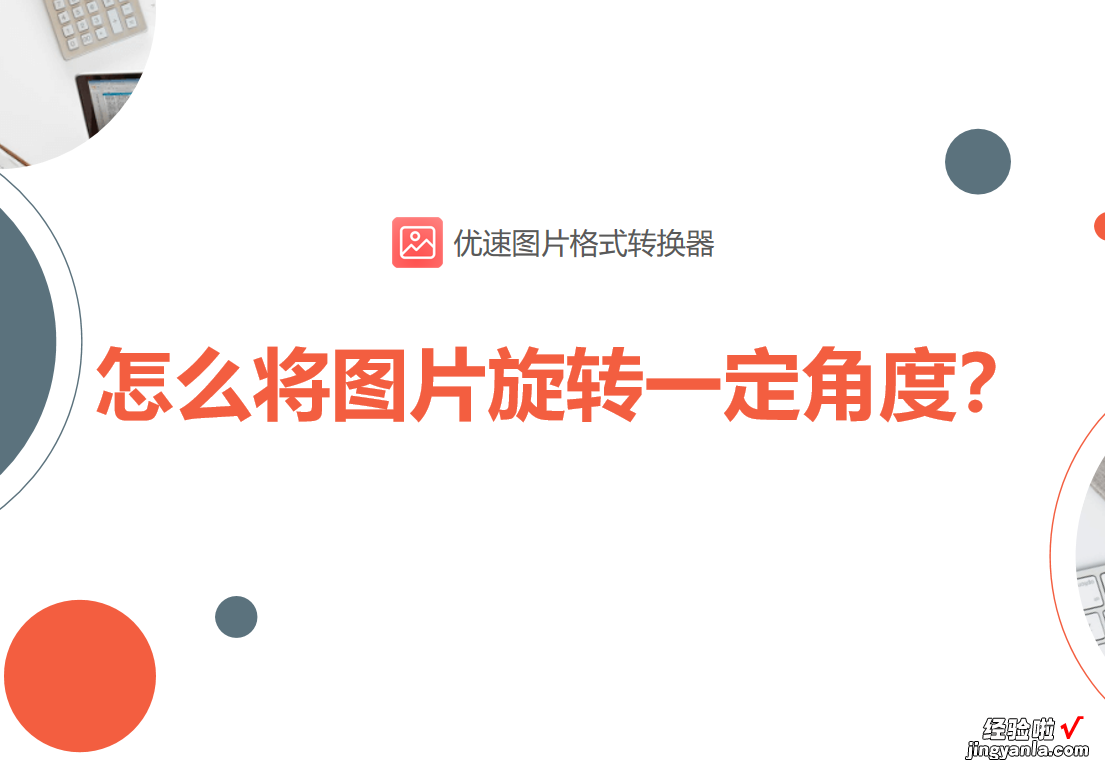
请看详细的图片旋转步骤:
第一步,在电脑上下载好“优速图片格式转换器”软件工具后安装并打开使用 , 左边菜单里有九个功能,我们找到并点击【批量旋转】功能,从这里进行图片旋转的操作 。
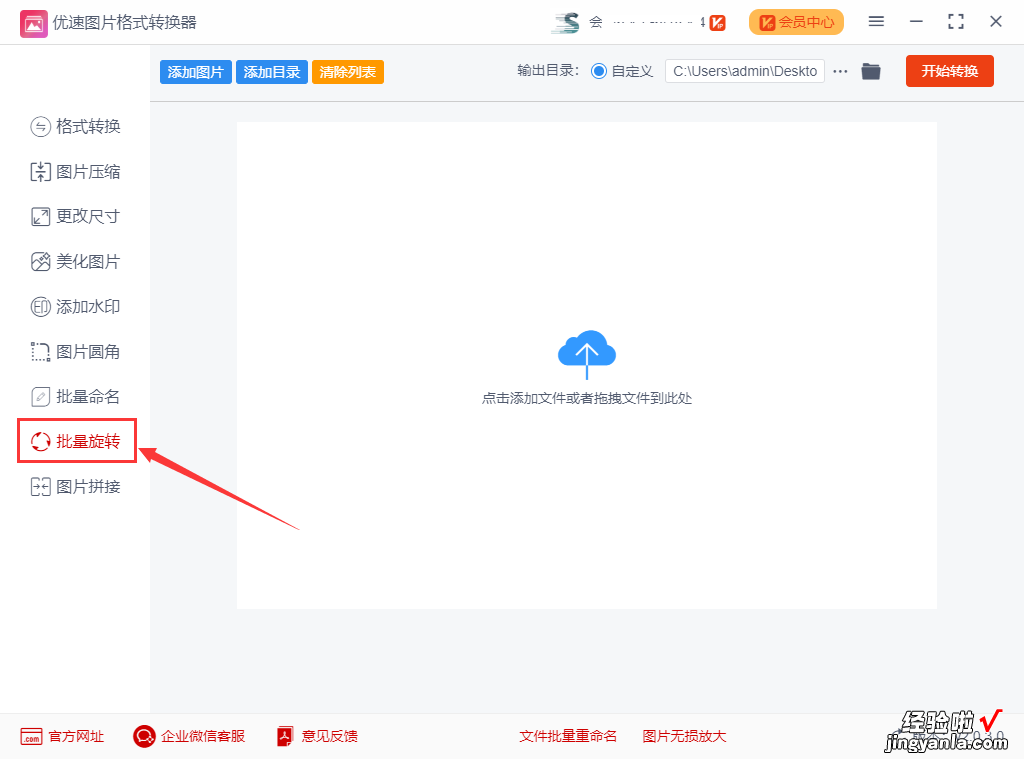
第二步 , 点击左上角的【添加文件】蓝色按钮 , 将需要旋转的图片全部添加到软件中 , 此方法执行批量旋转相同角度 , 非常实用 。
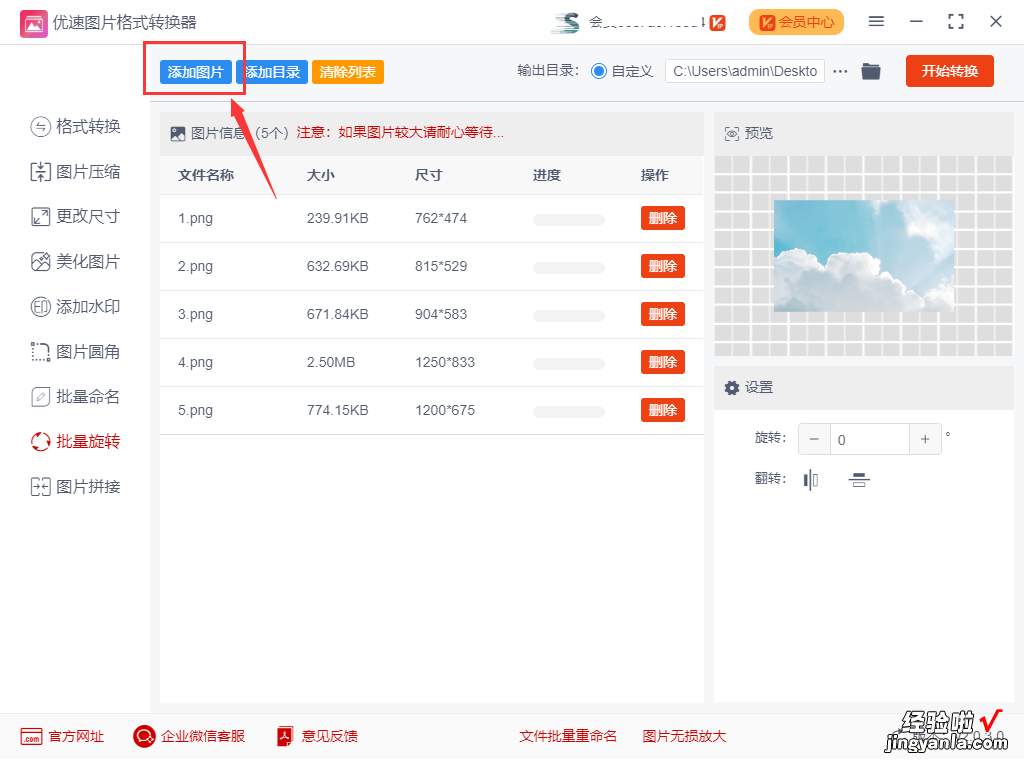
第三步,设置旋转角度,如下图所示,如果想要顺时针旋转则设置为正角度,如果想要逆时针旋转则设置为负角度,今天案例中小编设置为正的45° 。
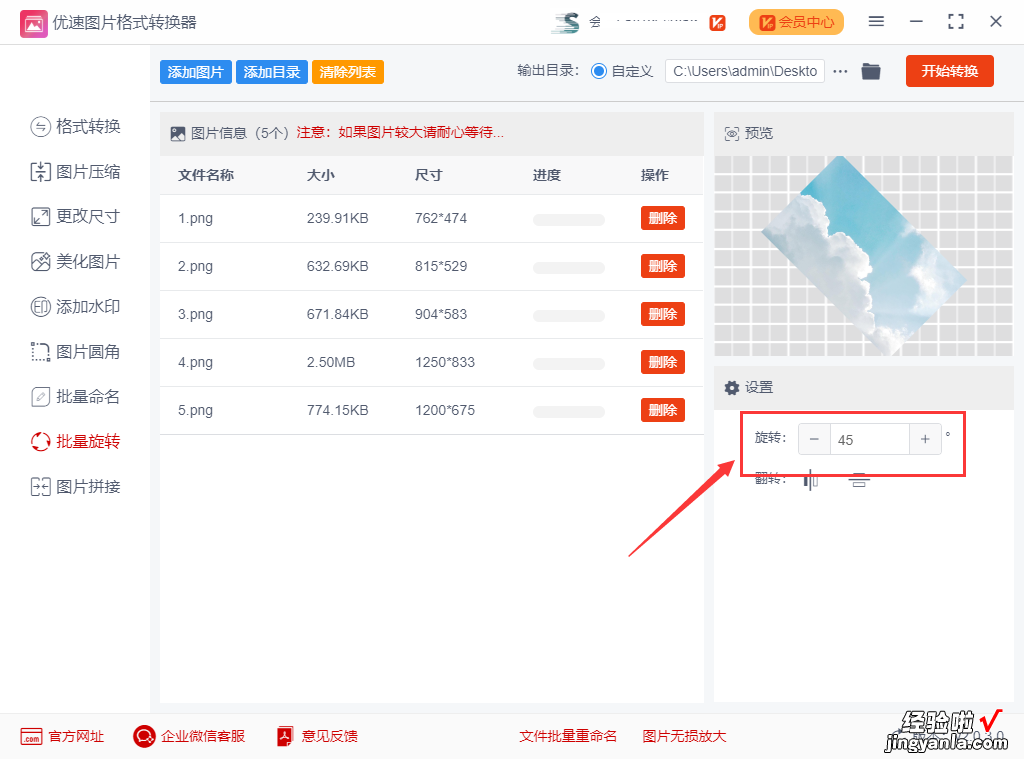
【怎么将图片旋转一定角度?】第四步 , 设置完角度后点击软件右上角【开始重命名】红色按钮启动软件,稍微等待一小会,所有图片完成旋转后,软件会自动打开输出文件夹,方便我们查看旋转后的图片 。

第五步,如下图所示,通过对比可以看到 , 多有图片顺时针旋转了45度 。

以上就是怎么将图片旋转一定角度的方法教程,咱们上面也说过了,能把图片旋转的工具有很多,但你要除了旋转方向以外,还需要同时进行别的转换操作等,那说实话下载这个工具就显得极为方便了,一个工具就能把我们需要处理的工作都处理完成,无需我们切换软件 。好了,如果你有需要 , 那就赶紧操作一下吧~
